Punya laptop andal seperti Lenovo ThinkPad P14s Gen 1 AMD memang sebuah anugerah. Kencang, bandel, dan nyaman untuk bekerja. Namun, ada satu masalah klasik yang sering menghantui para penggunanya: ruang penyimpanan (storage) yang terbatas. Ingin tambah SSD tapi slot utama sudah terisi? Tenang, ada satu trik “terlarang” namun sangat efektif yang bisa Anda coba, yaitu memanfaatkan slot WWAN yang seringkali kosong!
Artikel ini akan memandu Anda memahami konsep modifikasi ekstrem untuk menambah storage di ThinkPad P14s Gen 1 AMD dengan mengubah SSD NVMe berukuran normal menjadi ukuran mini. Mari kita sulap slot WWAN jadi slot SSD NVMe untuk menambah kapasitas penyimpanan laptop.
Mengenal Potensi Tersembunyi: Slot WWAN
Bagi sebagian besar pengguna, slot WWAN (Wireless Wide Area Network) di dalam laptop adalah sebuah misteri. Slot ini sejatinya dirancang untuk menampung kartu modem seluler, yang memungkinkan laptop Anda terhubung ke internet menggunakan kartu SIM, layaknya smartphone.

Namun, kenyataannya banyak dari kita lebih sering menggunakan Wi-Fi atau tethering dari ponsel. Akibatnya? Slot WWAN ini hanya duduk manis di dalam laptop tanpa pernah digunakan. Sayang sekali, bukan?
Kabar baiknya, pada ThinkPad P14s Gen 1 varian AMD, slot WWAN ini tidak hanya sekadar slot biasa. Ia terhubung ke jalur PCIe (PCI Express), jalur data super cepat yang juga digunakan oleh SSD NVMe. Ini artinya, secara teknis, slot ini bisa dipasangi SSD! Masalahnya hanya satu: ukuran. Slot WWAN ini didesain untuk kartu berukuran 2242 (lebar 22mm, panjang 42mm), sementara SSD NVMe yang umum di pasaran berukuran 2280 (lebar 22mm, panjang 80mm). Anda bisa cek spesifikasi lengkap di web psref lenovo.
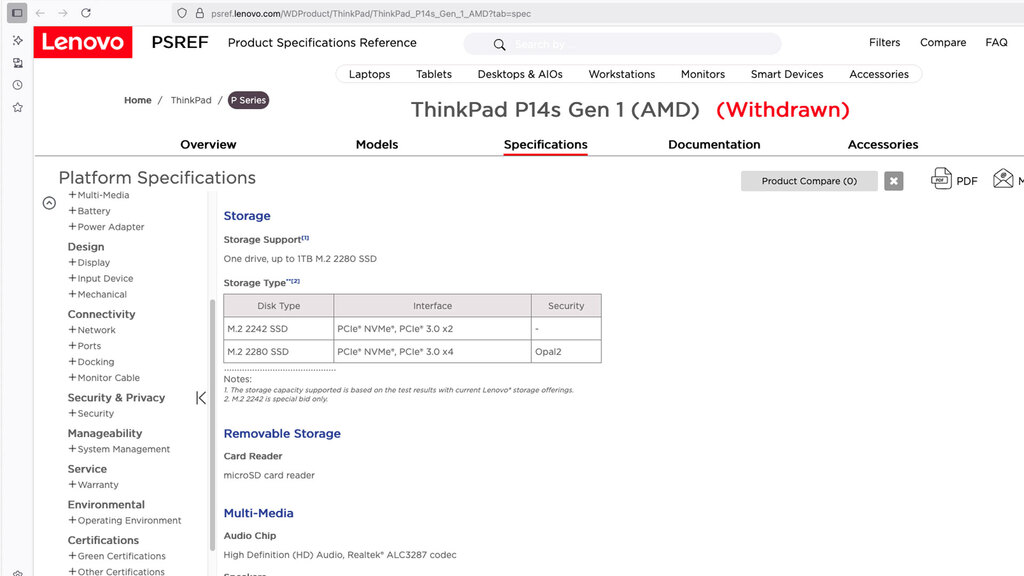
Sang Bintang Utama: SSD WDC SN520 dan “Operasi Sunat”
Di sinilah kreativitas dan sedikit kenekatan berperan. Tidak semua SSD bisa dimodifikasi. Kita memerlukan SSD khusus yang desain papan sirkuit (PCB)-nya memungkinkan untuk dipotong tanpa merusak komponen vital. Salah satu kandidat terbaik untuk “operasi” ini adalah Western Digital SN520 NVMe SSD.
Kenapa WDC SN520?
Saya memilih SSD WDC SN520 karena laptop lama saya rusak. Kemudian saya mencoba membongkar untuk mengambil datanya. Setelah saya lihat fisik SSD ini, terbersit apakah ini bisa dipotong?
SSD WDC SN520 ini unik. Semua komponen pentingnya—seperti controller dan chip memory—terkelompok di bagian depan, tepatnya dalam rentang 42mm pertama. Sisa panjangnya hingga 80mm hanyalah papan PCB kosong! Desain inilah yang membuatnya menjadi kandidat sempurna untuk dipotong dari ukuran 2280 menjadi 2242.

Dengan memotong bagian belakang PCB yang kosong, kita bisa mendapatkan SSD NVMe berukuran 2242 yang fungsional dan siap dipasang ke slot WWAN.
PERINGATAN KERAS: Risiko di Balik Modifikasi
Sebelum kita melangkah lebih jauh, ada beberapa hal yang WAJIB ANDA PAHAMI:
- Garansi Hangus: Melakukan modifikasi fisik seperti memotong SSD sudah pasti akan menghanguskan garansi dari produsen SSD dan kemungkinan besar juga garansi laptop Anda jika terjadi kerusakan akibat modifikasi ini.
- Risiko Kerusakan Permanen: Kesalahan sekecil apa pun saat mengukur atau memotong dapat merusak SSD secara permanen. Tidak ada jalan untuk kembali jika sudah gagal.
- Bukan untuk Pemula: Prosedur ini sangat tidak disarankan bagi Anda yang belum pernah atau tidak nyaman membongkar pasang komponen elektronik.
- Hanya untuk Model Tertentu: Trik ini spesifik untuk SSD WDC SN520 dan laptop ThinkPad P14s Gen 1 AMD. Mencobanya pada SSD atau laptop model lain bisa berakibat fatal.
Lakukan semua ini dengan risiko yang sepenuhnya Anda tanggung sendiri (Do It At Your Own Risk!).
Proses Sulap Slot WWAN Jadi Slot SSD NVMe
Jika Anda sudah memahami risikonya dan tetap ingin melanjutkan, berikut adalah gambaran umum prosesnya:

- Persiapan Alat: Anda akan memerlukan penggaris presisi, spidol permanen, cutter yang sangat tajam atau gergaji mini (Dremel), serta kacamata pengaman.
- Pengukuran Akurat: Ukur dengan sangat teliti dari ujung konektor emas SSD. Tandai garis potong tepat di angka 42mm. Pastikan garis ini lurus dan tidak mengenai komponen apa pun.
- Proses Pemotongan: Dengan hati-hati dan perlahan, potong SSD mengikuti garis yang sudah ditandai. Pastikan potongan bersih dan rapi. Anda bisa sedikit menghaluskan bekas potongan dengan amplas halus untuk mencegah korsleting.
- Pemasangan ke Laptop:
Buka penutup bawah laptop ThinkPad Anda. Cari lokasi slot WWAN (biasanya dekat dengan modul Wi-Fi). Masukkan SSD WDC SN520 yang sudah dimodifikasi ke dalam slot tersebut. Kunci posisinya dengan sekrup yang sesuai. - Verifikasi: Tutup kembali laptop, nyalakan, dan masuk ke sistem operasi Anda. Buka utilitas “Disk Management” di Windows atau “Disks” di Linux. Jika semua berjalan lancar, Anda akan melihat sebuah drive baru yang belum teralokasi. Anda tinggal memformatnya dan storage tambahan pun siap digunakan!

Setelah selesai proses memotong dan memasang SSD NVME WDC SN520 ke slot WWAN di Thinkpad P14S Gen 1 AMD, kini saatnya kita coba cek dari disk management. Berhubung saat artikel ini ditulis saya sedang menggunakan MacOS, saya sertakan foto disk utility macOS saja.
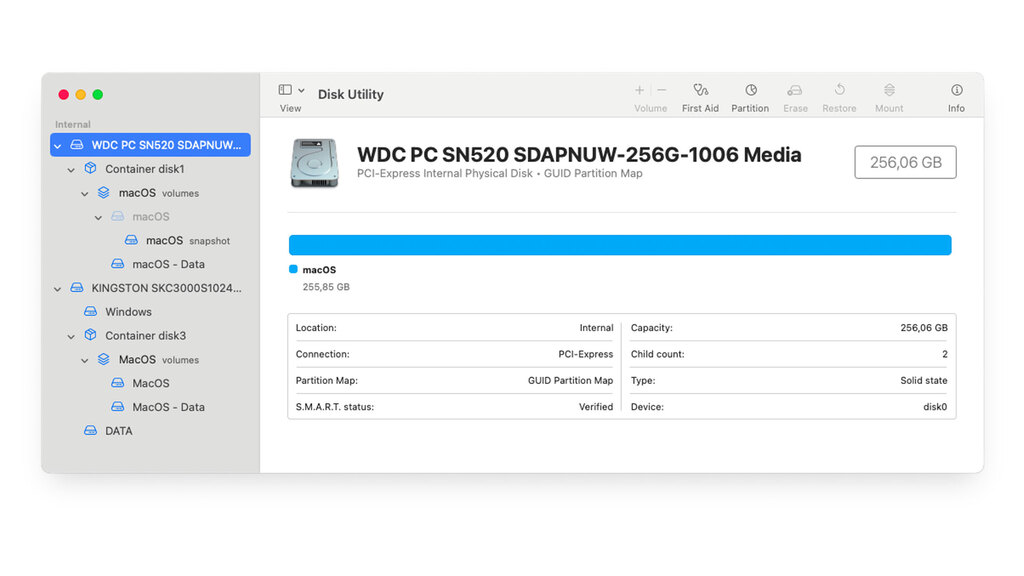
Kesimpulan: Apakah Sulap Slot WWAN Jadi Slot SSD NVMe Layak Dicoba?
Memanfaatkan slot WWAN untuk SSD tambahan pada ThinkPad P14s Gen 1 AMD adalah sebuah solusi life hack yang brilian bagi para antusias teknologi. Ini adalah cara yang cerdas dan hemat biaya untuk mendapatkan ruang penyimpanan ekstra tanpa harus mengorbankan SSD utama.
Namun, ini adalah jalur pedang bermata dua. Di satu sisi, Anda mendapatkan performa dan kapasitas tambahan dari ruang yang tak terpakai. Di sisi lain, risikonya sangat tinggi, mulai dari garansi yang hangus hingga kerusakan komponen secara permanen.
Jadi, apakah ini layak? Jika Anda adalah seorang tinkerer yang menikmati tantangan, memahami risikonya, dan memiliki tangan yang mantap, jawabannya adalah YA. Namun, jika Anda lebih mengutamakan keamanan dan garansi, lebih baik mencari solusi penyimpanan eksternal.
Artikel ini terbit juga di www.kangmus.net

